
Source: The Uca Software
Wataƙila, idan na ambaci kalmar zuwa gare ku "clone" haifuwar daidai irin ta wani abu ya zo muku. To, yawanci wannan kayan aikin ana amfani da shi sosai a cikin software kamar Photoshop, amma a yau za mu ƙaura daga kayan aikin Adobe.
Yawancin masu ƙira suna amfani da irin wannan software don sake taɓa hotuna ko aiwatar da ayyukan fasaha.
A cikin wannan labarin, za mu gabatar muku da ban mamaki duniya na Gimp. Kuma menene wannan game da Gimp?, kuma sama da duka, ta yaya ake yin wannan haifuwa? Ku kasance tare da mu domin za ku ji labari a kasa.
Zamu fara?
Menene Gimp?
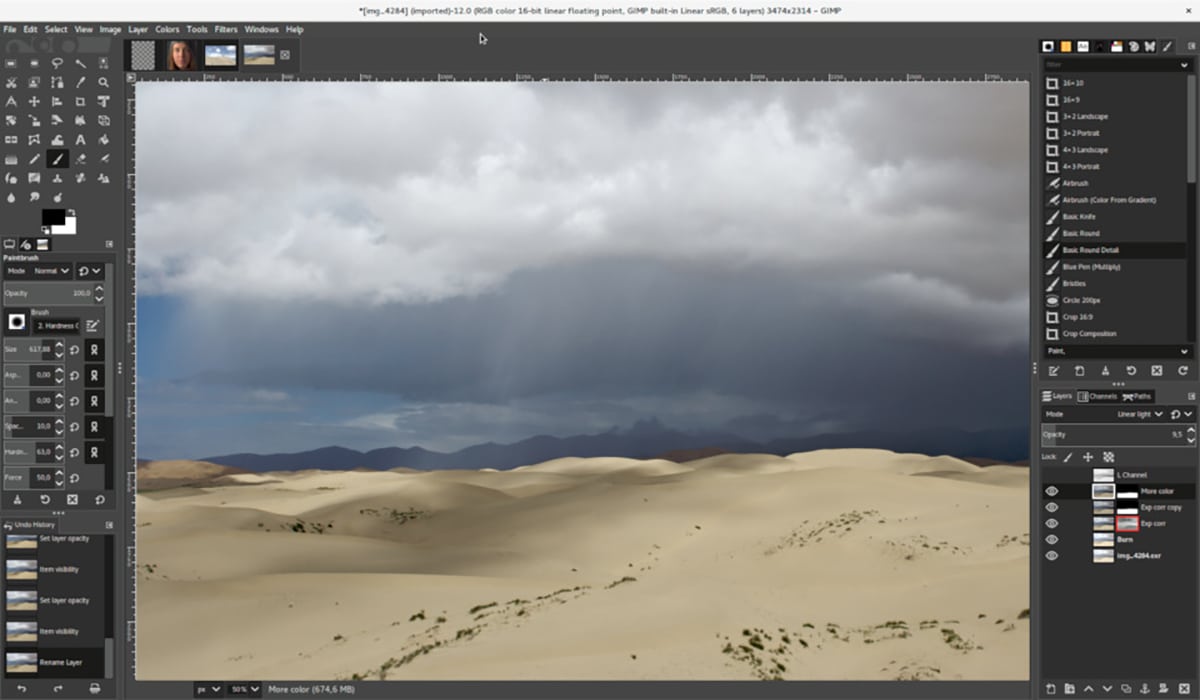
Source: Wikipedia
Kafin shiga cikin karatun, muna ba da shawarar cewa ka shigar da shirin, idan kai mutum ne mai tsarawa, mai son zane, gyara hotuna ko tunanin yin sa, wannan shine shirin ku ba tare da shakka ba.
Don sanya mu cikin mahallin, Gimp shiri ne mai mahimmanci kuma yana da manufa don gyara hotuna, tsara al'amuran almara ko sake gyarawa. Software ce wacce ba kamar Photoshop ba, tana da cikakkiyar kyauta, kuma a halin yanzu kamfanoni ke amfani da ita wajen kera sunayen kamfanoni. Abu mafi ban sha'awa game da wannan shirin shine an ƙirƙira shi musamman don GNU / Linux kuma an daidaita shi don duka Windows da Mac OS X.
Shirin ya bi tsari iri ɗaya kamar Adobe (Jpeg, gif, png, tiff da sauransu), kuma yana da nasa tsawo "xcf", inda za a iya shigo da fayilolin pdf ko hotunan vector.
Babban ayyuka
Yanzu da muka gabatar muku da shirin kadan, za mu bayyana irin ayyukan da wannan kayan aikin yake yi da kuma zaɓuɓɓukan da za ku iya zaɓa yayin zayyana ko aiki da shi:
- Yana da zaɓi na kowane irin hanyoyi godiya ga kayan aikin zaɓi (rectangular, spherical, sihiri wand, lasso manual da dai sauransu).
- Hakanan yana da almakashi mai wayo.
- Yana da kowane irin kayan aikin zanen (brush, buroshin iska, goga, rubutu, cika…).
- Yana yiwuwa gyara ma'auni ko karkata.
- Kuna da tanadi goge goge don gyara kurakurai.
- Mallaka kayan aiki na karkata, nakasawa, cloning a hangen nesa da magudi na rubutu.
- Yana gabatar da wasu Filters don canza kamannin hotunanku.
- Yana da fadi Kataloji na tasiri da maganin hoto.
Hakanan kuna da yuwuwar bude hoto, Don yin wannan, dole ne mu fara shirin kuma dole ne mu je Fayil> Buɗe. Danna kan shi zai nuna ƙaramin taga tare da duk manyan fayilolin da kuke da su a kwamfutarka.
Wani zaɓi shine yanke hoto, ta wannan hanya sai mu fara bude hoto mu danna zabin kayan aiki (wanda yake a saman allon) kuma da zarar za mu nemi zaɓin kayan aikin canza> datsa. Zaɓin wannan zaɓi zai buɗe taga mai suna "Options" kuma za mu danna akwatin "fixed" don samun damar zaɓar yanke.
A ƙarshe, yana da ban sha'awa sanin cewa zaku iya gyara launuka, idan, yayin da kuke karantawa, tare da yanke hoton kuma buɗe kawai za mu je zaɓin "Launuka" kuma da zarar mun zaɓi zaɓi za mu je Auto> Daidaita fari
Kamar yadda kake gani, kayan aiki ne wanda za mu iya yin komai da shi, yanzu da ka san wani abu game da Gimp, lokaci ya yi da za a fara koyawa kuma mu shiga cikin halin da ake ciki.
Mataki 0: Clone Tool

Source: Raúl Perez
Shin kun taɓa jin wannan kayan aikin? To, za mu gabatar muku da shi. Kayan aikin cloning wani nau'in goga ne da ake amfani da shi don kwafin hoto ko tsari. Yana da amfani da yawa, ɗaya daga cikin mafi mahimmanci shine gyara matsaloli a wurare ko saman hoto na dijital, waɗannan e sun cimma. yin zanen su tare da bayanan pixels (tonality) na wasu yankuna.
Don amfani da wannan kayan aikin da amfani da shi akan hoto, dole ne mu gaya wa Gimp wane hoton kuke son kwafa. Ana yin wannan motsi ta hanyar riƙe maɓallin ƙasa Ctrl kuma danna kan hoton tushen da ake so.
Hakanan yana yiwuwa a haɗa shi daga kowane zane ko hoto (Layer, Layer mask, ko tashar) da kowane zane. Yana yiwuwa a haɗa zuwa ko daga abin rufe fuska na zaɓi ta hanyar canzawa zuwa yanayin abin rufe fuska mai sauri.
Mataki 1: Kunna kayan aiki
Don kunna kayan aiki, muna buƙatar zuwa menu kuma zaɓi zaɓi kayan aiki> kayan aikin fenti> clone.
Wani zaɓi shine ta danna kan icono na kayan aiki, a cikin akwatin kayan aiki
Kuma idan kuna son yin hanyar da sauri, kawai danna maɓallin C.
Mataki 2: Zaɓuɓɓukan Kayan aiki
Da zarar mun kunna kayan aikin da muke buƙatar aiki, za mu ci gaba da gabatar da kanmu a cikin zaɓuɓɓuka daban-daban da yake bayarwa. Don zuwa waɗannan zaɓuɓɓuka, dole ne a je wurin siyar da aka haɗe a ƙasa da akwatin kayan aiki. A yayin da ba mu da wannan taga mai buɗewa, za mu je zaɓin Windows> Zaɓuɓɓukan Dockable> Zaɓuɓɓukan kayan aiki kuma taga pop-up zai buɗe.
A cikin duk waɗannan zaɓuɓɓuka akwai:
- Yanayi
- Bahaushe
- Goga
- Girma
- Halayen rabo
- Angle da tazara
- Tauri, kuzari da zaɓuɓɓukanku
- A karfi
- Jittler
- Binciken santsi
- Da kuma gyara goga a gani
Da zarar mun zaɓi tsakanin duk waɗannan zaɓuɓɓuka, dole ne mu zaɓi tsakanin Font ko daidaitawa. Idan ba ku san menene waɗannan zaɓuɓɓuka biyu ba, za mu bayyana muku su a ƙasa.
Mataki na 3: font ko daidaitawa
Fuente
Idan muka zaɓi zaɓin tushen, ana kwafi bayanan ta hanyar ƙirar da aka nuna a saman yanki ko ta ɗayan hotunan da ke buɗe.
Idan ka zabi daya imagen a matsayin tushen, dole ne mu gaya wa shirin ko wane Layer za mu yi amfani da shi azaman asalin, ana samun wannan tare da maɓalli Ctrl kuma dole ne a danna shi kafin zane tare da kayan aiki.
A cikin zaɓi na Tsari, danna alamar alamar yana kawo maganganun ƙirar, wanda za ku iya amfani da shi don zaɓar ƙirar don fenti da shi. Wannan zaɓin yana da dacewa kawai idan kun ƙirƙira daga tsari azaman tushe.
En samfurin hade ya shafi abin da kayan aiki ke gani kuma ya rufe shi kai tsaye. Idan ba a bincika ba, kayan aikin kawai zai zaɓi Layer ɗin da aka zaɓa.
Jeri
Yanayin daidaitawa yana da ban sha'awa sosai, yayin da yake ƙayyade dangantaka tsakanin matsayi na goga da matsayi na asali. Ana amfani da hoton tushe daga inda aka ɗauki samfurin zuwa clone da kuma hoton da aka nufa inda za a ɗaure samfurin, wato, (zai iya zama Layer a cikin hoton tushe).
Idan maimakon haka kun zaɓi yanayin babu, kowane buroshi za a bi da shi daban. Ga kowane bugun jini, wurin da aka fara danna shi ana kwafi ne daga tushen tushe, wato, babu wata alaƙa tsakanin bugun jini da wani. Sabanin haka, a yanayin da ba a haɗa kai ba, buguwar goga daban-daban gabaɗaya suna yin karo idan sun haɗu da juna.
Yanayi daidaitacce, danna farko lokacin da zanen ya ƙayyade kashewa tsakanin hoton tushen da sakamakon cloning, kuma duk bugun jini na gaba zai yi amfani da kashewa iri ɗaya. Ta wannan hanyar za ku iya amfani da goga masu yawa kamar yadda kuke so, kuma za su haɗu da juna lafiya.
Idan kana son canza kashewa, zaɓi sabon asali ta danna tare da linzamin kwamfuta da maɓalli. Ctrl a lokaci guda
Yanayi rajista, ya bambanta da sauran hanyoyin daidaitawa. Lokacin misali, kwafin hoto, latsa umarnin Ctrl zai yi rajistar tushen Layer. Don haka zane a kan maƙasudin maƙasudin zai rufe kowane pixel mai dacewa (pixel tare da kashewa iri ɗaya) daga tushen tushe. Yana da ban sha'awa lokacin da kake son haɗa sassan hoto daga wannan Layer zuwa wani a cikin hoto ɗaya. Tare da kowane bugun jini na goga, font ɗin yana ɗaukar matsayin ma'aunin linzamin kwamfuta a kan maƙasudin manufa.
Kuma a ƙarshe, muna da kayyadaddun yanayin, wannan yanayin da ke ba da izini shine yin fenti ta hanyar asalin asali, ya sha bamban da yanayin da babu kuma mai daidaitawa tun da sun bambanta ko da lokacin zana layi don abu ko asalin ba ya aikata shi. motsawa.
ƙarshe
A takaice, Gimp Kayan aiki ne wanda ya dace sosai a yanayin rashin biyan kuɗi mai ƙima kamar Adobe Photoshop. Hanya ce mai sauri idan abin da kuke nema shine ya zama ƙwararren ƙira kuma ba ku san yadda ake farawa ba ko kuma ba ku da isasshen hanyar farawa.
Abin da ya fi ban sha'awa game da kayan aikin clone shi ne cewa za ku iya zana wani ɓangare na hoto a kan wani ɓangare na wannan hoton ko a kan wani ɓangare na kowane buɗaɗɗen takarda wanda ke da yanayin launi iri ɗaya bayan zaɓin shi tare da umarni. Alt + danna. Hakanan zaka iya fentin ɓangaren Layer ɗaya akan wani Layer. Wannan kayan aikin yana da amfani don kwafin abubuwa ko cire lahani daga hoto.
Kamar yadda kuka gani, yana da sauƙin amfani da kuma rikewa, dannawa ɗaya kawai kuma zaku iya shiga kuma ku rasa kanku a cikin dubban zaɓuɓɓukan sa.
Dare don amfani da shi, danna kawai a nan kuma fara ƙirƙirar.